Számlanyitás és befizetés a Coinbase-en
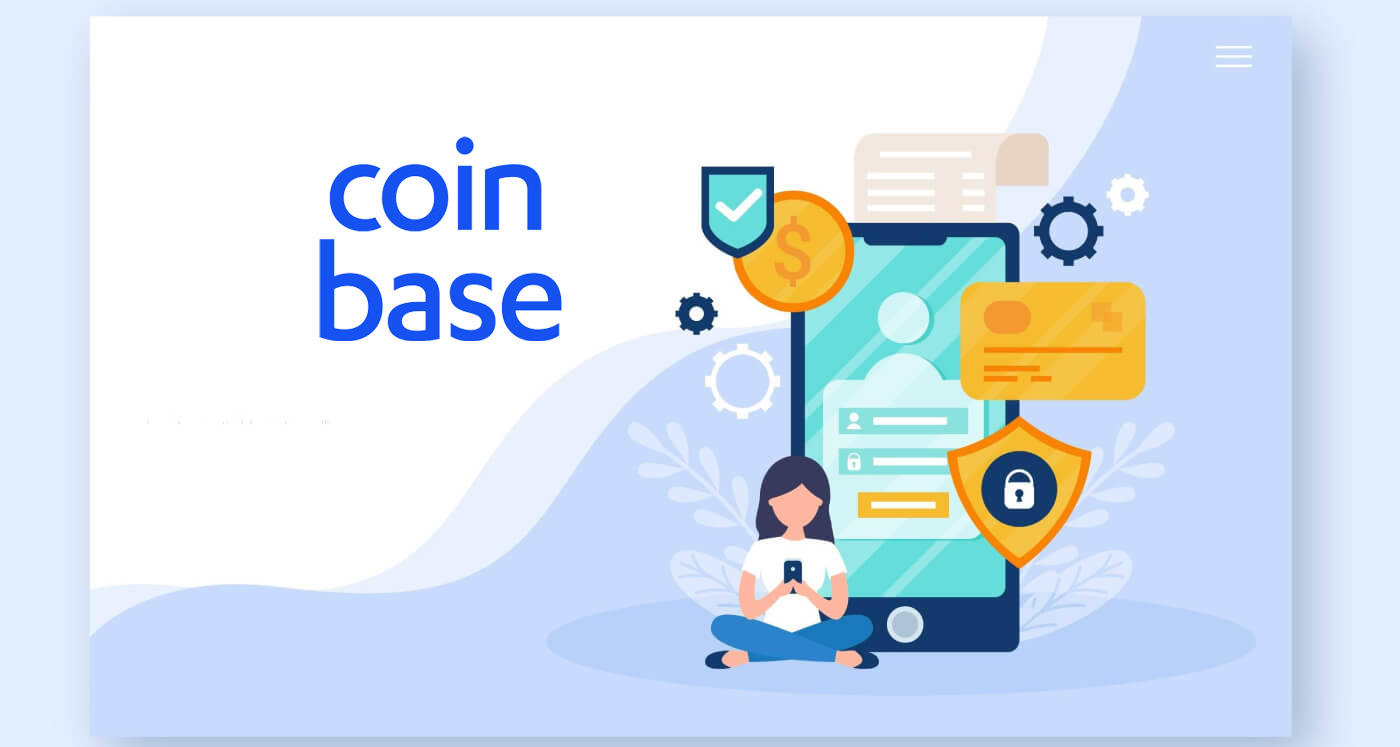
- Nyelv
-
English
-
العربيّة
-
简体中文
-
हिन्दी
-
Indonesia
-
Melayu
-
فارسی
-
اردو
-
বাংলা
-
ไทย
-
Tiếng Việt
-
Русский
-
한국어
-
日本語
-
Español
-
Português
-
Italiano
-
Français
-
Deutsch
-
Türkçe
-
Nederlands
-
Norsk bokmål
-
Svenska
-
Tamil
-
Polski
-
Filipino
-
Română
-
Slovenčina
-
Zulu
-
Slovenščina
-
latviešu valoda
-
Čeština
-
Kinyarwanda
-
Українська
-
Български
-
Dansk
-
Kiswahili
Hogyan lehet számlát nyitni a Coinbase-en
Hogyan nyissunk Coinbase-fiókot【PC】
1. Hozzon létre fiókot
A kezdéshez keresse fel a https://www.coinbase.com webhelyet számítógépe böngészőjében.
1. Kattintson a "Kezdés" gombra.
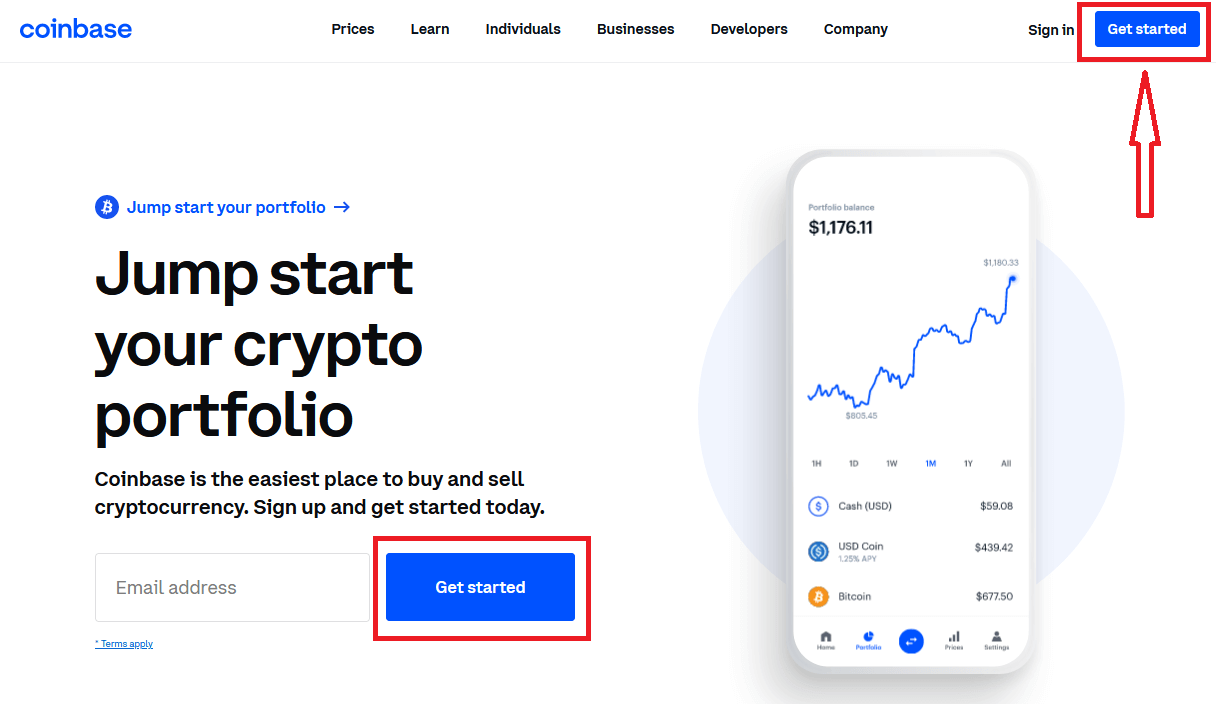
2. A rendszer a következő információkat fogja kérni. Fontos: Pontos, naprakész információkat adjon meg a problémák elkerülése érdekében.
- Teljes név (igazolást kérünk)
- E-mail cím (olyat használjon, amelyhez hozzáfér)
- Jelszó (írja le és tárolja biztonságos helyen)
3. Olvassa el a Felhasználói Szerződést és az Adatvédelmi szabályzatot.
4. Jelölje be a négyzetet, és kattintson a "Fiók létrehozása" gombra.
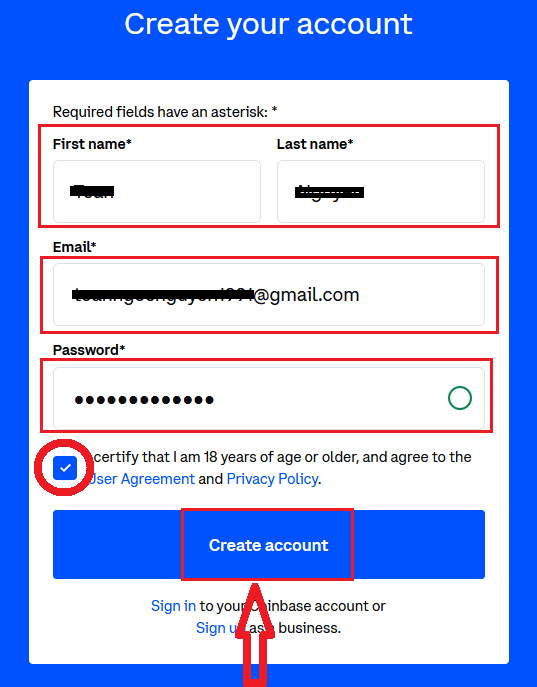
5. A Coinbase egy ellenőrző e-mailt küld a regisztrált e-mail címére.
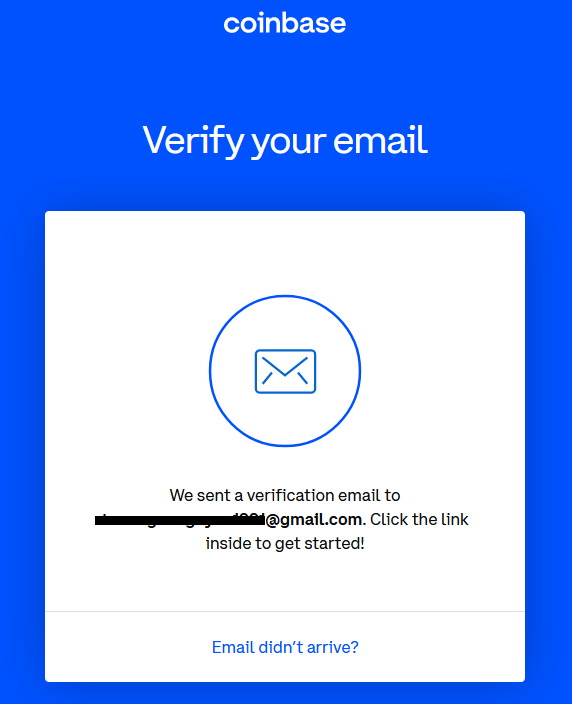
2. Igazolja e-mail-címét 1. Válassza az "E-mail cím ellenőrzése" lehetőséget a Coinbase.com-
tól kapott e-mailben . Ez az e-mail a [email protected] címről érkezik. 2. Az e-mailben található hivatkozásra kattintva visszakerül a Coinbase.com oldalra . 3. Az e-mail-ellenőrzési folyamat befejezéséhez újra be kell jelentkeznie a nemrégiben megadott e-mail-címmel és jelszóval.
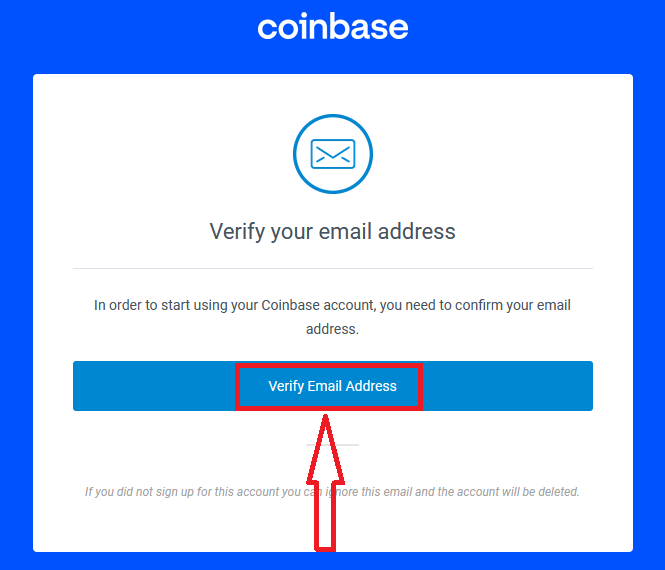
A kétlépcsős azonosítás sikeres végrehajtásához szüksége lesz a Coinbase-fiókjához társított okostelefonra és telefonszámra.
3. Ellenőrizze telefonszámát
1. Jelentkezzen be a Coinbase- be . A rendszer felkéri, hogy adjon meg egy telefonszámot.
2. Válassza ki az országot.
3. Írja be a mobilszámot.
4. Kattintson a "Kód küldése" gombra.

5. Írja be a Coinbase hétjegyű kódját, amelyet a fájlban lévő telefonszámára sms-ben küldtek.
6. Kattintson a Submit (Küldés) gombra.

Gratulálunk, regisztrációja sikeres volt!
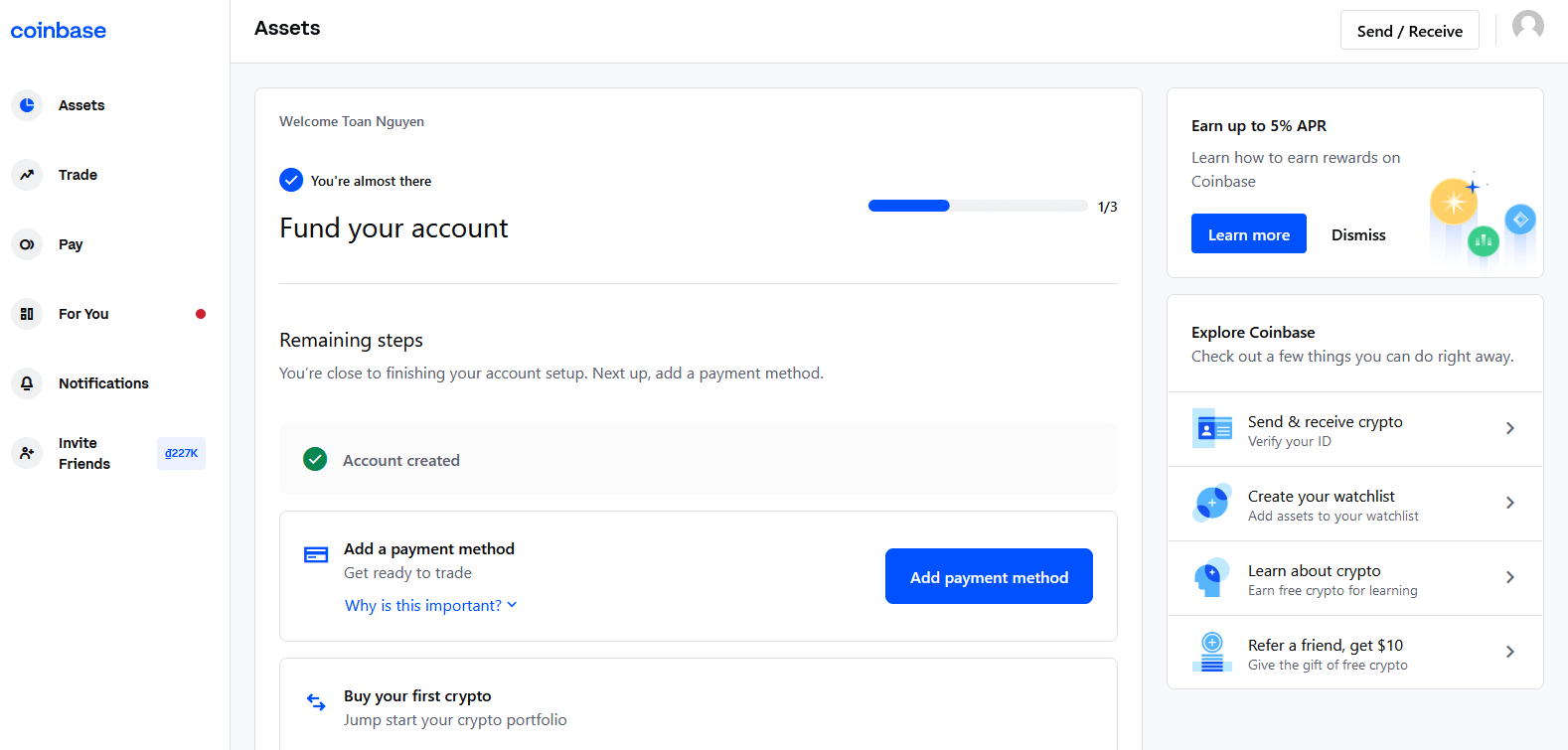
Coinbase-fiók megnyitása【APP】
1. Fiók létrehozása A kezdéshez
nyissa meg a Coinbase alkalmazást Android vagy iOS rendszeren.
1. Érintse meg a „Kezdés” elemet.

2. A rendszer a következő információkat fogja kérni. Fontos: Pontos, naprakész információkat adjon meg a problémák elkerülése érdekében.
- Teljes név (igazolást kérünk)
- E-mail cím (olyat használjon, amelyhez hozzáfér)
- Jelszó (írja le és tárolja biztonságos helyen)
3. Olvassa el a Felhasználói Szerződést és az Adatvédelmi szabályzatot.
4. Jelölje be a négyzetet, és érintse meg a „Fiók létrehozása” lehetőséget.

5. A Coinbase ellenőrző e-mailt küld a regisztrált e-mail címére.
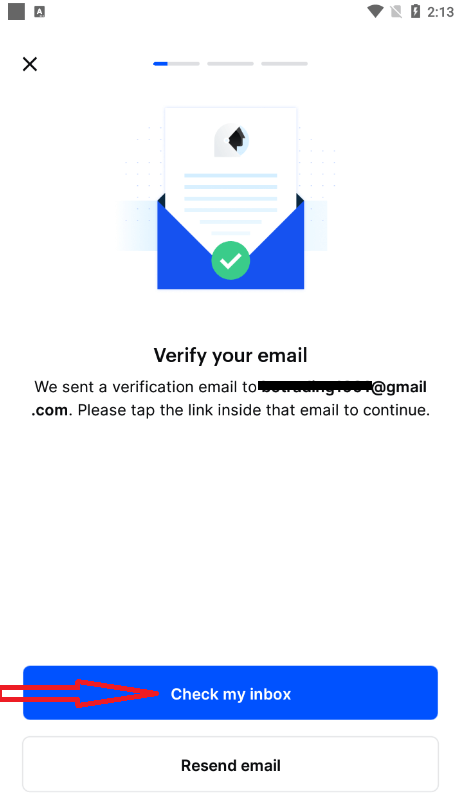
2. E-mail-cím ellenőrzése 1. Válassza az E-mail cím ellenőrzése lehetőséget a Coinbase.com-
tól kapott e-mailben . Ez az e-mail a [email protected] címről érkezik. 2. Az e-mailben található hivatkozásra kattintva visszakerül a Coinbase.com oldalra . 3. Az e-mail-ellenőrzési folyamat befejezéséhez újra be kell jelentkeznie a nemrégiben megadott e-mail-címmel és jelszóval.
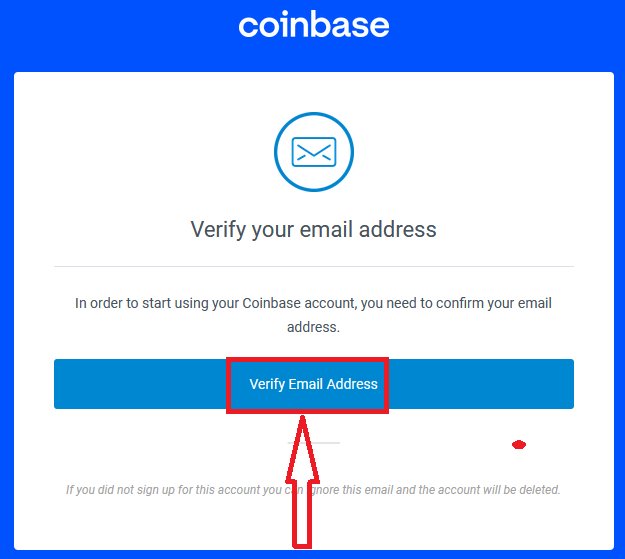
A kétlépcsős azonosítás sikeres végrehajtásához szüksége lesz a Coinbase-fiókjához társított okostelefonra és telefonszámra.
3. Ellenőrizze telefonszámát
1. Jelentkezzen be a Coinbase szolgáltatásba. A rendszer felkéri, hogy adjon meg egy telefonszámot.
2. Válassza ki az országot.
3. Írja be a mobilszámot.
4. Érintse meg a Folytatás gombot.
5. Írja be a Coinbase hétjegyű kódját, amelyet a fájlban lévő telefonszámára sms-ben küldtek.
6. Érintse meg a Folytatás gombot.
Gratulálunk, regisztrációja sikeres volt!
A Coinbase APP telepítése mobileszközökre (iOS/Android)
1. lépés: Nyissa meg a „ Google Play Store ” vagy az „ App Store ” alkalmazást, írja be a „Coinbase” kifejezést a keresőmezőbe, és keressen
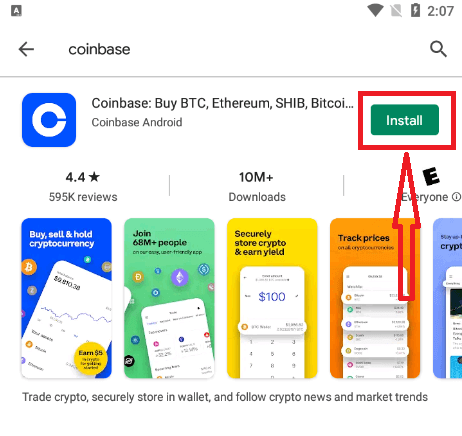
2. lépés: Kattintson a „Telepítés” gombra, és várja meg, amíg a letöltés befejeződik.
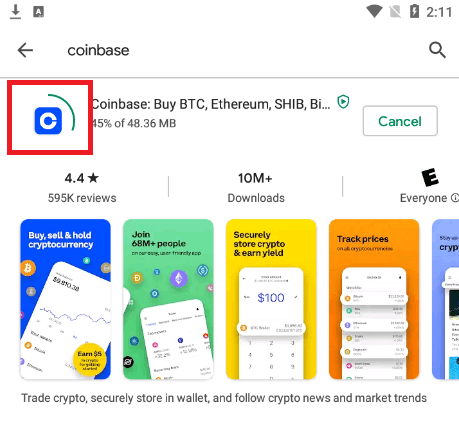
3. lépés: A telepítés befejezése után kattintson a "Megnyitás" gombra.
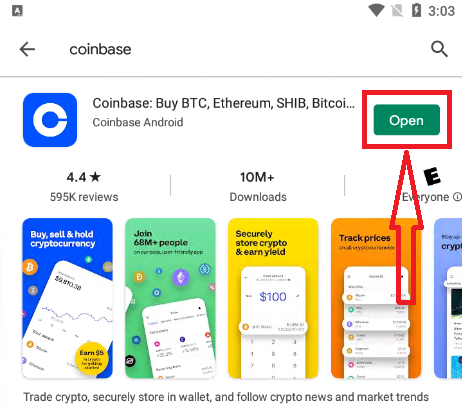
4. lépés: Lépjen a Kezdőlapra, kattintson a "Kezdés" gombra. Ekkor

megjelenik a regisztrációs oldal

Gyakran Ismételt Kérdések (GYIK)
Amire szükséged lesz
- Legyél legalább 18 éves (igazolást kérünk)
- államilag kibocsátott fényképes igazolvány (útlevélkártyát nem fogadunk el)
- Internetre csatlakoztatott számítógép vagy okostelefon
- Az okostelefonhoz csatlakoztatott telefonszám (jól küldhet SMS-t)
- A böngésző legújabb verziója (a Chrome-ot ajánljuk), vagy a Coinbase App legújabb verziója. Ha a Coinbase alkalmazást használja, győződjön meg arról, hogy telefonja operációs rendszere naprakész.
A Coinbase nem számít fel díjat a Coinbase-fiókod létrehozásáért vagy karbantartásáért.
Milyen mobileszközöket támogat a Coinbase?
Célunk, hogy a kriptovalutát gyorsan és egyszerűen használhatóvá tegyük, ami azt jelenti, hogy mobilképességet biztosítunk felhasználóinknak. A Coinbase mobilalkalmazás iOS és Android rendszeren érhető el.
iOS
A Coinbase iOS alkalmazás elérhető az App Store áruházban iPhone-ján. Az alkalmazás megkereséséhez nyissa meg az App Store-t a telefonján, majd keresse meg a Coinbase kifejezést. Alkalmazásunk hivatalos neve Coinbase – Bitcoin vásárlás, amelyet a Coinbase, Inc. adott ki.
Android
A Coinbase Android alkalmazás elérhető a Google Play Áruházban Android-eszközén. Az alkalmazás megkereséséhez nyissa meg a Google Playt a telefonján, majd keresse meg a Coinbase kifejezést. Alkalmazásunk hivatalos neve Coinbase – Buy Sell Bitcoin. A Coinbase, Inc. által kiadott Crypto Wallet.
Coinbase számlák – Hawaii
Bár arra törekszünk, hogy az Egyesült Államok minden államában folyamatos hozzáférést biztosítsunk a Coinbase szolgáltatásaihoz, a Coinbase-nek határozatlan időre fel kell függesztenie tevékenységét Hawaii-on.
A Hawaii Pénzügyi Intézmények Osztálya (DFI) olyan szabályozási politikákat közölt, amelyekről úgy gondoljuk, hogy a Coinbase további működése nem lesz praktikus.
Konkrétan megértjük, hogy a Hawaii DFI-hez olyan entitások engedélyére lesz szükség, amelyek bizonyos virtuális valuta-szolgáltatásokat kínálnak Hawaii lakosai számára. Bár a Coinbase-nek nincs kifogása e politikai döntés ellen, megértjük, hogy a Hawaii DFI azt is megállapította, hogy az ügyfelek nevében virtuális valutát tartó engedélyeseknek redundáns fiat valutatartalékot kell fenntartaniuk olyan összegben, amely megegyezik az összes digitális valuta alap névértékével. az ügyfelek nevében. Bár a Coinbase biztonságosan kezeli ügyfeleink összes ügyfélalapjának 100%-át, nem praktikus, költséges és nem hatékony számunkra, hogy redundáns tartalék tartalékot hozzunk létre a platformunkon biztosított ügyfél digitális valután felül.
Arra kérjük Hawaii ügyfeleit, hogy:
- Távolítson el minden digitális valutaegyenleget Coinbase számlájáról. Felhívjuk figyelmét, hogy a digitális valutát eltávolíthatja Coinbase számlájáról, ha elküldi digitális valutáját egy másik digitális valuta pénztárcába.
- Távolítsa el az összes amerikai dollár egyenlegét Coinbase számlájáról bankszámlájára utalva.
- Végül keresse fel ezt az oldalt fiókja bezárásához.
Megértjük, hogy ez a felfüggesztés kellemetlenséget okoz hawaii ügyfeleinknek, és elnézést kérünk, hogy jelenleg nem tudjuk előre jelezni, hogy szolgáltatásaink helyreállnak-e, és mikor.
Hogyan lehet befizetni a Coinbase-en
Fizetési módok amerikai ügyfelek számára
Számos fizetési mód létezik, amelyeket Coinbase-fiókjához kapcsolhat:
| A legjobb | megvesz | Elad | Készpénz hozzáadása | Készpénzt | Sebesség | |
| Bankszámla (ACH) | Kisebb és nagyobb beruházások | ✔ | ✔ | ✔ | ✔ | 3-5 munkanap |
| Azonnali kifizetések bankszámlákra | Kisebb kivonások | ✘ | ✘ | ✘ | ✔ | Azonnali |
| Betéti kártya | Kis befektetések és kifizetések | ✔ | ✘ | ✘ | ✔ | Azonnali |
| Vezetékes átvitel | Nagy beruházások | ✘ | ✘ | ✔ | ✔ | 1-3 munkanap |
| PayPal | Kis befektetések és kifizetések | ✔ | ✘ | ✔ | ✔ | Azonnali |
| Apple Pay | Kisebb beruházások | ✔ | ✘ | ✘ | ✘ | Azonnali |
| Google Pay | Kisebb beruházások | ✔ | ✘ | ✘ | ✘ | Azonnali |
Fizetési mód összekapcsolása:
- Nyissa meg a Fizetési módok menüpontot a weben, vagy válassza a Beállítások Fizetési módok lehetőséget mobilon.
- Válassza a Fizetési mód hozzáadása lehetőséget.
- Válassza ki az összekapcsolni kívánt fiók típusát.
- Az összekapcsolandó fiók típusától függően kövesse az utasításokat az ellenőrzés befejezéséhez.
Kérjük, vegye figyelembe: A Coinbase nem fogad el fizikai csekkeket vagy számlafizetési szolgáltatásokból származó csekkeket fizetési módként kriptovaluta vásárlásához vagy készpénz átutalásához a felhasználó USD pénztárcájába. A Coinbase által kapott minden ilyen csekket érvénytelenítenek és megsemmisítenek.
Hogyan adhatok hozzá amerikai fizetési módot a mobilalkalmazáshoz?
Számos fizetési mód létezik, amelyeket Coinbase-fiókjához kapcsolhat. Az egyesült államokbeli ügyfelek számára elérhető fizetési módokról további információért keresse fel ezt a súgóoldalt.
Fizetési mód összekapcsolása:
-
Érintse meg az ikont az alábbiak szerint

- Válassza a Profilbeállítások lehetőséget.
- Válassza a Fizetési mód hozzáadása lehetőséget.
- Válassza ki az összekapcsolni kívánt fizetési módot.
- Az összekapcsolt fizetési mód típusától függően kövesse az utasításokat az ellenőrzés befejezéséhez.
Fizetési mód hozzáadása kriptovásárlás során
1. Érintse meg az alábbi ikont alul.

2. Válassza a Vásárlás lehetőséget , majd válassza ki a megvásárolni kívánt eszközt.
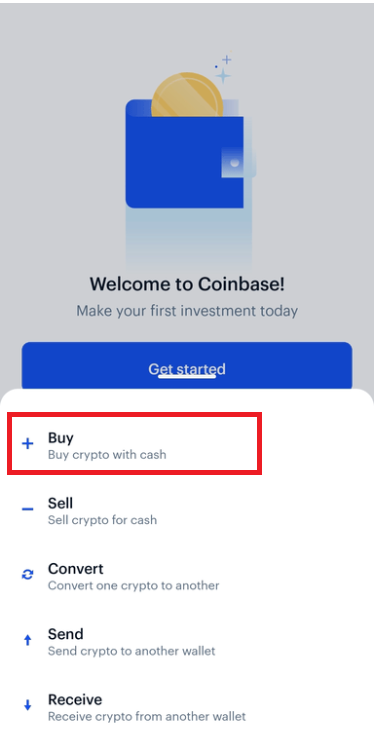

3. Válassza a Fizetési mód hozzáadása lehetőséget . (Ha már társított fizetési módot, érintse meg a fizetési módot az opció megnyitásához.)
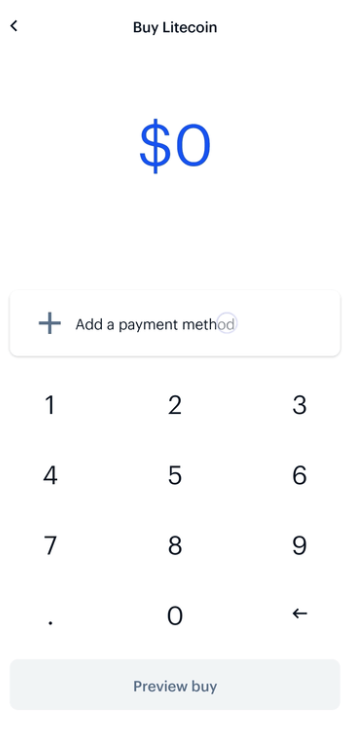
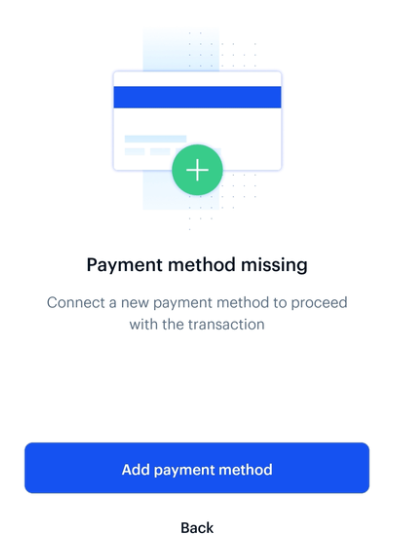
4. Kövesse az utasításokat az ellenőrzés befejezéséhez, attól függően, hogy milyen fizetési módot szeretne összekapcsolni.
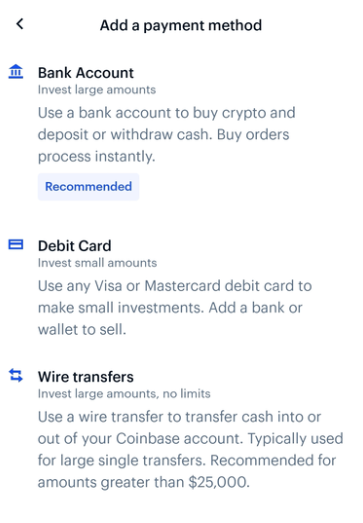
Ha összekapcsolja bankszámláját, vegye figyelembe, hogy banki hitelesítő adatait soha nem küldi el a Coinbase, hanem megosztja egy integrált, megbízható harmadik féllel, a Plaid Technologies, Inc.-vel, hogy megkönnyítse a számla azonnali ellenőrzését.
Hogyan vásárolhatok kriptovalutát hitel- vagy betéti kártyával Európában és az Egyesült Királyságban?
Kriptovalutát vásárolhat hitel- vagy betéti kártyával, ha kártyája támogatja a „3D Secure”-t. Ezzel a fizetési móddal nem kell előre finanszíroznia számláját kriptovaluta vásárlásához. Azonnal vásárolhat kriptovalutát anélkül, hogy megvárná a banki átutalás befejezését.Ha meg szeretné tudni, hogy kártyája támogatja-e a 3D Secure szolgáltatást, forduljon közvetlenül hitel-/bankkártya-szolgáltatójához, vagy egyszerűen próbálja meg hozzáadni Coinbase-fiókjához. Ha a kártya nem támogatja a 3D Secure-t, hibaüzenetet kap.
Egyes bankok biztonsági lépéseket követelnek meg a 3D Secure használatával történő vásárlás engedélyezéséhez. Ezek lehetnek szöveges üzenetek, bank által biztosított biztonsági kártya vagy biztonsági kérdések.
Felhívjuk figyelmét, hogy ez a módszer nem érhető el Európán és az Egyesült Királyságon kívüli ügyfelek számára.
A következő lépésekkel indulhat el:
- Amikor bejelentkezett fiókjába, lépjen a Fizetési módok oldalra
- Az oldal tetején válassza a Hitel-/bankkártya hozzáadása lehetőséget
- Adja meg kártyaadatait (a címnek meg kell egyeznie a kártya számlázási címével)
- Ha szükséges, adjon hozzá egy számlázási címet a kártyához
- Most látnia kell egy ablakot, amely azt írja ki, hogy hitelkártya hozzáadva, és egy Digitális valuta vásárlása opció
- Mostantól bármikor vásárolhat digitális valutát a Digitális valuta vétele/eladása oldalon
A következő lépések végigvezetik a 3DS vásárlási folyamaton:
- Lépjen a Digitális valuta vétele/eladása oldalra
- Adja meg a kívánt összeget
- Válassza ki a kártyát a fizetési módok legördülő menüből
- Erősítse meg a megrendelés helyességét, és válassza a Vásárlás befejezése lehetőséget
- A rendszer átirányítja a bankja webhelyére (a folyamat bankonként eltérő lehet)
Hogyan használhatom a helyi pénznemben használt pénztárcámat (USD EUR GBP)?
Áttekintés
A helyi pénznemben használt pénztárcája lehetővé teszi az adott pénznemben denominált pénzeszközök tárolását Coinbase számláján. Ezt a pénztárcát pénzforrásként használhatja azonnali vásárlásokhoz. Ezt a pénztárcát bármely eladásból származó bevételből is jóváírhatja. Ez azt jelenti, hogy azonnal vásárolhat és eladhat a Coinbase-en, és válthat a helyi pénznemben használt pénztárcája és a digitális valuta pénztárcája között.
Követelmények
A helyi pénznemben használt pénztárca aktiválásához a következőket kell tennie:
- Támogatott államban vagy országban éljen.
- Töltse fel a lakóhelye szerinti államban vagy országában kiállított személyazonosító okmányt.
Fizetési mód beállítása
A helyi pénznem fiókjába és onnan történő áthelyezéséhez be kell állítania egy fizetési módot. Ezek a módszerek az Ön tartózkodási helyétől függően változnak. A különböző fizetési módokról az alábbiakban talál további információt:
- Fizetési módok egyesült államokbeli ügyfelek számára
- Fizetési módok európai ügyfelek számára
- Fizetési módok egyesült királyságbeli ügyfelek számára
Országok és államok, amelyek hozzáférnek a helyi pénznemben használható pénztárcákhoz
Az Egyesült Államokban tartózkodó ügyfelek számára a helyi pénznemben használható pénztárcák csak azokban az államokban érhetők el, ahol a Coinbase vagy pénzátutalási engedéllyel rendelkezik, ahol megállapította, hogy jelenleg nincs szükség ilyen engedélyre, vagy még nem bocsátották ki a Coinbases üzletágra vonatkozóan. Ez magában foglalja az Egyesült Államok összes államát, kivéve Hawaiit.
A támogatott európai piacok a következők:
|
|
Vásárolhatok kriptovalutát vagy adhatok hozzá készpénzt a PayPal használatával?
Jelenleg csak az egyesült államokbeli ügyfelek vásárolhatnak kriptovalutát vagy adhatnak hozzá amerikai dollárt a PayPal használatával.
Az összes többi ügyfél csak készpénzfelvételre vagy eladásra használhatja a PayPalt, a tranzakciók elérhetősége pedig régiótól függ.
Be- és kifizetési limitek (csak az Egyesült Államokban):
| Amerikai tranzakció típusa | usadollár | Rolling Limits |
|---|---|---|
| Készpénzt | 25 000 dollár | 24 óra |
| Készpénzt | 10 000 dollár | Tranzakciónként |
| Adjon hozzá készpénzt vagy vásároljon | 1000 dollár | 24 óra |
| Adjon hozzá készpénzt vagy vásároljon | 1000 dollár | Tranzakciónként |
Kifizetési/kifizetési korlátok (az Egyesült Államokon kívül)
| Rolling Limits | EUR | angol font | CAD |
|---|---|---|---|
| Tranzakciónként | 7500 | 6500 | 12 000 |
| 24 óra | 20 000 | 20 000 | 30 000 |
Az alábbi táblázat felsorolja az összes támogatott PayPal-tranzakciót régiók szerint:
| Helyi pénznem | megvesz | Készpénz hozzáadása | Kivétel* | Elad | |
|---|---|---|---|---|---|
| MINKET | usadollár | Kriptovaluta | usadollár | usadollár | Egyik sem |
| EU | EUR | Egyik sem | Egyik sem | EUR | Egyik sem |
| Egyesült Királyság | EUR GBP | Egyik sem | Egyik sem | EUR GBP | Egyik sem |
| CA | Egyik sem | Egyik sem | Egyik sem | Egyik sem | CAD |
*A készpénzfelvétel a Fiatnak a Fiat pénztárcából egy külső forrásba történő közvetlen mozgására utal.
*Az eladás a Fiat közvetett mozgatására utal egy Crypto Walletból a Fiatba, majd egy külső forrásba.
Gyakran Ismételt Kérdések (GYIK)
Hogyan ellenőrizhetem a banki adataimat?
Fizetési mód hozzáadásakor két kis ellenőrző összeget küldünk a fizetési módra. A fizetési mód ellenőrzésének befejezéséhez helyesen kell megadnia ezt a két összeget a fizetési módok között a Beállításokban.Figyelem
A bankszámla összekapcsolása jelenleg csak a következő régiókban érhető el: Egyesült Államok, (a legtöbb) EU, Egyesült Királyság.
Bizonyos esetekben előfordulhat, hogy kapcsolatba kell lépnie a bankjával.
A banki ellenőrző összegeket elküldjük bankjának, amelyek megjelennek az online kivonaton és a papíralapú kivonaton. A gyorsabb ellenőrzés érdekében hozzá kell férnie online bankszámlájához, és meg kell keresnie a Coinbase-t.
Bankszámla Bankszámlák esetén a két összeget jóváírásként
küldjük el . Ha nem látja a jóváírásokat, próbálja meg a következőket:
- Ellenőrizze a közelgő vagy függőben lévő tranzakcióit online bankszámláján
- Előfordulhat, hogy ellenőriznie kell a teljes bankszámlakivonatát, mivel egyes online banki alkalmazásokban és webhelyeken ezek a tranzakciók kimaradhatnak. Szükség lehet papíralapú nyilatkozatra
- Ha nem látja ezeket a tranzakciókat, forduljon bankjához, hogy segítsen felkutatni a kivonatán található rejtett vagy kihagyott részleteket. Egyes bankok összevonják az ellenőrző jóváírásokat, és csak a teljes összeget jelenítik meg
- Ha az előző lehetőségek egyike sem működik, keresse fel a fizetési módok oldalát, és távolítsa el, majd adja hozzá újra a bankot, hogy a jóváírásokat újra elküldhessük. Az ellenőrző jóváírások újbóli elküldése érvényteleníti az első küldött párat, így előfordulhat, hogy egynél több ellenőrző jóváírást kap.
Ha „online bankot” vagy a bankja által kínált hasonló banki terméket használ, előfordulhat, hogy nem kapja meg az ellenőrző jóváírásokat. Ebben az esetben az egyetlen lehetőség, hogy megpróbál egy másik bankszámlát.
Betéti kártya
Kártyák esetén ezeket az ellenőrző összegeket díjként küldjük el. A Coinbase két próbaterhelést tesz a kártyára 1,01 és 1,99 közötti összeggel az Ön helyi pénznemében. Ezeknek függőben lévő vagy feldolgozási díjakként kell megjelenniük a kártyakibocsátó webhelyének legutóbbi tevékenységek szakaszában . Kérjük, vegye figyelembe:
- A pontosan 1,00 értékű díjakat nem használják fel a kártya ellenőrzésére, és figyelmen kívül hagyhatók. Ezeket a kártyafeldolgozó hálózat okozza, és elkülönülnek a Coinbase ellenőrzési összegeitől
- Sem az ellenőrző összegek, sem az 1,00 összegű terhelések nem jelennek meg a kártyáján – ezek ideiglenesek . Legfeljebb 10 munkanapig függőben lévőként jelennek meg , majd eltűnnek.
Ha nem látja az ellenőrző összegeket kártyatevékenységében, próbálkozzon a következőkkel:
- Várjon 24 órát. Egyes kártyakibocsátóknál tovább tarthat a függőben lévő összegek megjelenítése
- Ha 24 óra elteltével nem látja a tesztdíjat, forduljon bankjához vagy kártyakibocsátójához, és kérdezze meg, hogy megadhatják-e a függőben lévő Coinbase-engedélyek összegét.
- Ha a kártya kibocsátója nem találja a terheléseket, vagy ha az összegeket már eltávolították, térjen vissza a fizetési módok oldalára, és válassza a kártya melletti ellenőrzés lehetőséget. Alul megjelenik egy lehetőség a kártya újratöltésére
- Előfordulhat, hogy a kártyakibocsátója csalárdnak minősíti az ellenőrző összegek egyikét vagy mindegyikét, és blokkolja a terhelést. Ha ez a helyzet, fel kell vennie a kapcsolatot a kártya kibocsátójával a blokkolás leállítása érdekében, majd újra kell indítania az ellenőrzési folyamatot.
A számlázási cím sikeres ellenőrzése
Ha a „Cím nem egyezik” hibaüzenetet kap Visa vagy MasterCard betéti kártya hozzáadásakor, az azt jelenti, hogy a megadott adatokat nem megfelelően igazolja a hitelkártyákat kibocsátó bank.
A hiba kijavításához:
- Győződjön meg arról, hogy a megadott névben és címben nincsenek hiányzó karakterek vagy elírások, és hogy a beírt kártyaszám helyes.
- Győződjön meg arról, hogy a megadott számlázási cím megegyezik a kártyaszolgáltatónál megadott számlázási címmel. Ha például nemrégiben költözött, előfordulhat, hogy ez az információ elavult.
- Az 1. sorban csak az utcacímet írja be. Ha a címe lakásszámot tartalmaz, ne adja hozzá a lakásszámot az 1. sorban.
- Lépjen kapcsolatba hitelkártya-szolgálati számával, és ellenőrizze a fájlban szereplő nevének és címének pontos helyesírását.
- Ha a címe számozott utcában található, írja be az utca nevét. Például írja be: "123 10th St." mint "123 Tenth St."
- Ha ezen a ponton továbbra is "a cím nem egyezik" hibaüzenetet kap, forduljon a Coinbase ügyfélszolgálatához.
Vegye figyelembe azt is, hogy jelenleg csak a Visa és MasterCard betéti kártyák támogatottak. Az előre fizetett kártyák vagy a lakossági számlázási cím nélküli kártyák, még a Visa vagy MasterCard logóval ellátott kártyák sem támogatottak.
Mikor kapom meg a kriptovalutát a kártyavásárlásomból?
Egyes fizetési módok, például hitel- és betéti kártyák, megkövetelhetik, hogy minden tranzakciót megerősítsen bankjával. A tranzakció elindítása után előfordulhat, hogy a bankja webhelyére küldik az átutalás engedélyezésére (Nem vonatkozik az egyesült államokbeli ügyfelekre).
Az összeget nem terheljük meg bankjától, és nem írjuk jóvá Coinbase-számláján, amíg az engedélyezési folyamat be nem fejeződik a banki webhelyen (az egyesült államokbeli ügyfelek azonnal látják a banki átutalás befejezését, a bankon keresztüli megerősítés nélkül). Ez a folyamat általában csak néhány percet vesz igénybe. Ha úgy dönt, hogy nem engedélyezi az átutalást, a rendszer nem utal át pénzt, és a tranzakció általában körülbelül egy óra elteltével lejár.
Megjegyzés: Csak bizonyos egyesült államokbeli, EU-s, AU- és CA-ügyfelekre vonatkozik.
Mennyi a minimális mennyiségű kriptovaluta, amit vásárolhatok?
Akár 2,00 értékű digitális valutát vásárolhat vagy adhat el helyi pénznemben (például 2 dollár vagy 2 euró).
- Nyelv
-
ქართული
-
Қазақша
-
Suomen kieli
-
עברית
-
Afrikaans
-
Հայերեն
-
آذربايجان
-
Lëtzebuergesch
-
Gaeilge
-
Maori
-
Беларуская
-
አማርኛ
-
Туркмен
-
Ўзбек
-
Soomaaliga
-
Malagasy
-
Монгол
-
Кыргызча
-
ភាសាខ្មែរ
-
ລາວ
-
Hrvatski
-
Lietuvių
-
සිංහල
-
Српски
-
Cebuano
-
Shqip
-
中文(台灣)
-
Sesotho
-
eesti keel
-
Malti
-
Македонски
-
Català
-
забо́ни тоҷикӣ́
-
नेपाली
-
ဗမာစကာ
-
Shona
-
Nyanja (Chichewa)
-
Samoan
-
Íslenska
-
Bosanski
-
Kreyòl



